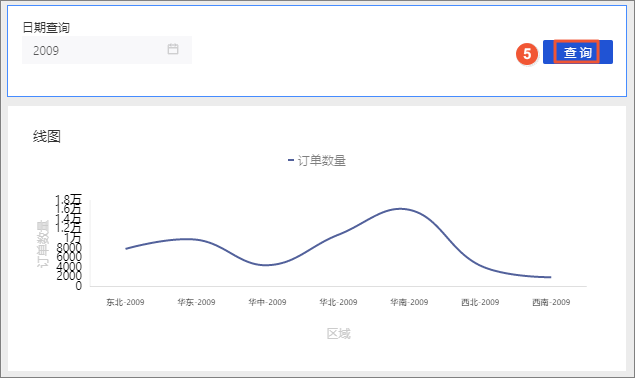查询条件控件可以实现日期查询。您可以根据自己设定的日期查询需要的数据。本章节以company_sales_record数据集为例。
创建数据集
- 登录Quick BI控制台。
- 单击 。
- 在数据源管理页面,找到并单击
 图标,创建数据集。
图标,创建数据集。
请参见创建数据集
新建仪表板
- 在数据集管理页面,找到目标数据集并单击操作列的
 图标。
图标。
- 在新建仪表板页面指定仪表板类型后,单击确定。
- 在仪表板管理页面单击数据集
 图标,选择company_sales_record数据集。
图标,选择company_sales_record数据集。
- 创建如下图表并保存仪表板。
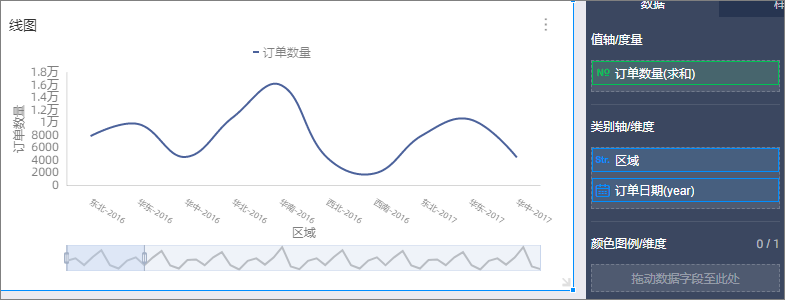
实现日期查询
- 在顶部菜单栏单击
 图标。
图标。
- 在添加的查询控件中单击
 图标。
图标。
- 在查询条件设置页面,设置查询条件名称、关联图表及字段、查询条件配置,详情请参见日期查询。
- 单击确定完成设置。
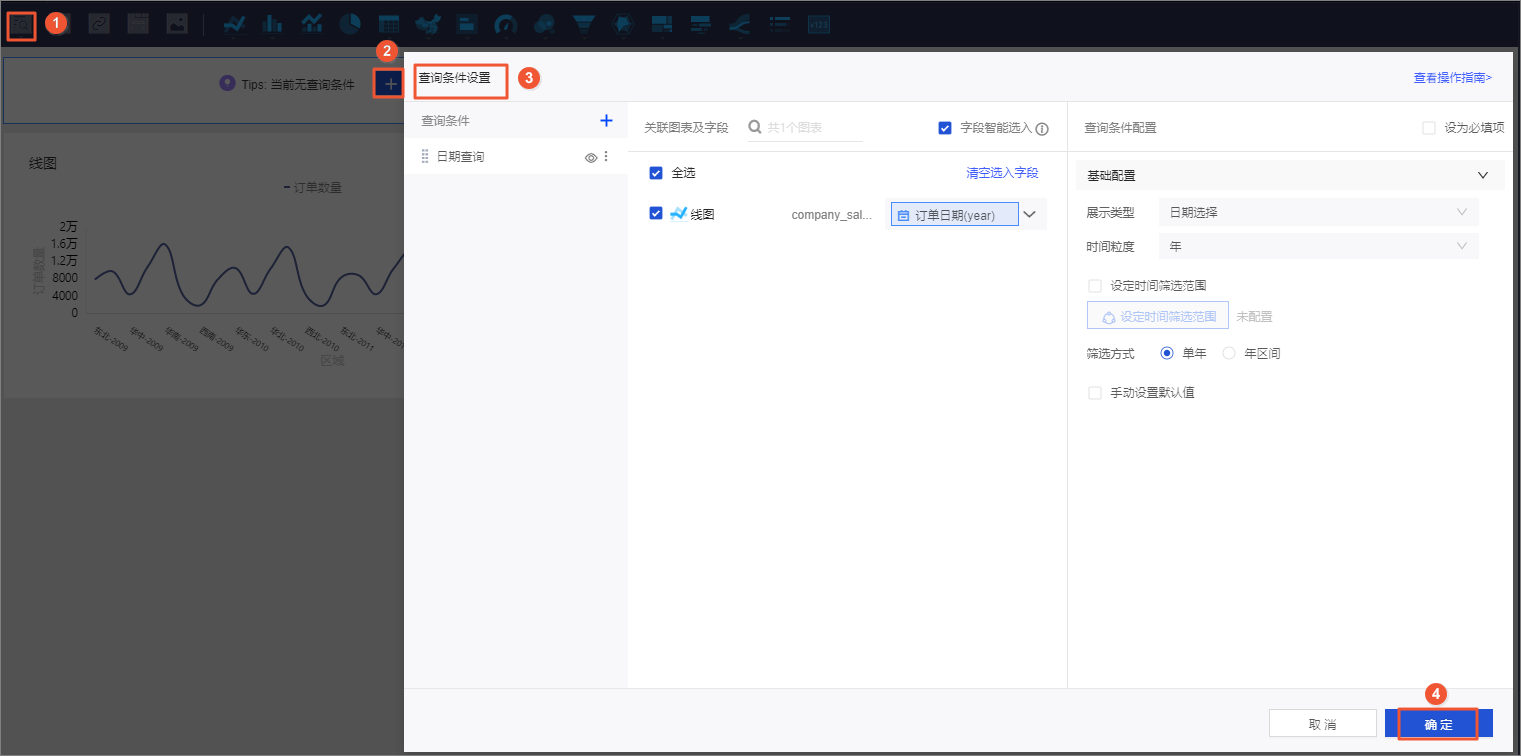
- 在仪表板中选择查询日期并单击查询,系统会根据设置的条件更新图表。